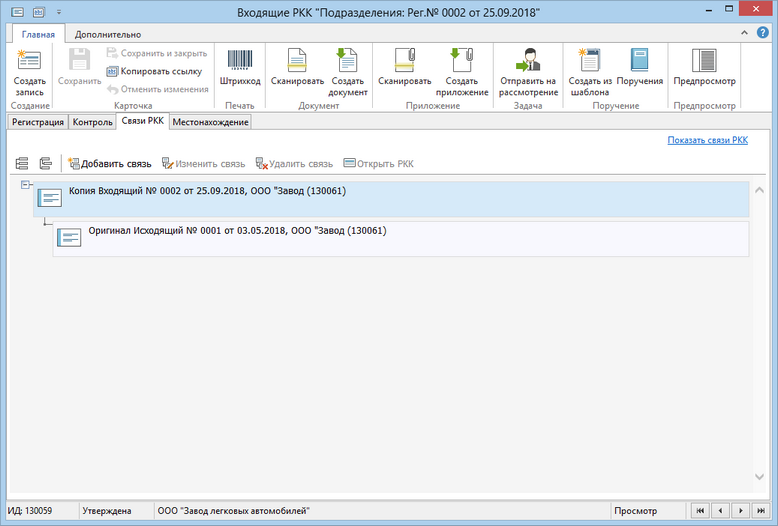Если документ является ответом, оригиналом или копией документа, уже зарегистрированного в системе, свяжите текущую РКК с созданной ранее:
| 1. | В РКК перейдите на закладку «Связи РКК» и нажмите на ссылку Показать связи РКК. На закладке отображаются текущие связи: |
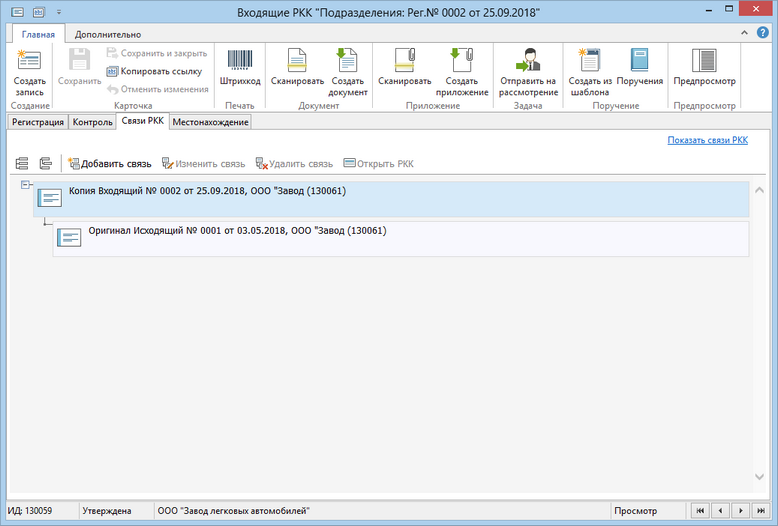
| 2. | Нажмите на кнопку Добавить связь и заполните поля: |

 Подробнее
Подробнее
| • | *Тип связи между РКК. Возможные значения: |
| a) | Ответное – письмо, которое создано в ответ на текущее письмо. Используйте этот тип связи при регистрации входящего письма, которое является ответным для уже зарегистрированного исходящего; |
| b) | В ответ на – письмо, в ответ на которое создано текущее письмо. Используйте этот тип связи при регистрации исходящего письма, направляемого в ответ на уже зарегистрированное входящее; |
| c) | Оригинал – оригинал текущего документа; |
| d) | Копия – копия текущего документа. |
При необходимости можно изменить или добавить значения в справочнике «Типы связей РКК»;
| • | Корреспондент/адресат. Наименование организации, персона или наше подразделение, куда направляется документ. Может содержать до 40 символов; |
| • | Рег. номер. Регистрационный номер РКК; |
| • | Содержание. Краткое содержание документа. Может содержать до 80 символов; |
| • | *Дата рег. с и *Дата рег. по. Период, в котором документ был зарегистрирован; |
| • | № документа, под которым документ был зарегистрирован; |
| • | Дата документа. Для входящих РКК совпадает с датой регистрации документа у корреспондента, для внутренних и исходящих РКК совпадает со значением поля *Дата регистрации. |
|
| 3. | Нажмите на кнопку OK и в открывшемся окне выберите РКК, с которой нужно связать текущую. В окне отображаются РКК, соответствующие введенным данным. |
Если нужная РКК не найдена, создайте новую или измените критерии поиска.
Связанные РКК отображаются иерархически. Текущая РКК выделяется голубым цветом. Чтобы открыть РКК, выделите ее и нажмите на кнопку Открыть РКК.
Созданные связи можно изменять и удалять:
| • | чтобы изменить связь РКК, выделите ее и нажмите на кнопку Изменить связь. Отредактируйте и сохраните карточку связи; |
| • | чтобы удалить связь РКК, выделите ее и нажмите на кнопку Удалить связь. |
Для открытия связи с исходной РКК нажмите на значок  .
.
 Пример использования
Пример использования
На предприятие поступило входящее письмо, его зарегистрировали в справочнике Входящие РКК. По письму вынесена резолюция, на ее основе создано и выполнено поручение, итог которого – исходящее ответное письмо. В системе его согласовали и зарегистрировали в справочнике Исходящие РКК. Чтобы организовать цепочку переписки и быстро переходить между документами, необходимо связать две РКК (исходящую со входящей). Для этого в исходящей РКК необходимо перейти на закладку «Связи РКК», нажать на кнопку Добавить связь, установить тип связи «В ответ на» и найти ранее созданную входящую РКК.
|

![]() .
.